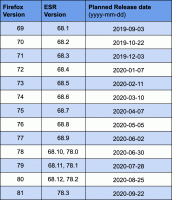Automatisch overschakelen naar tabletmodus uitschakelen in Windows 10
Automatisch overschakelen naar tabletmodus uitschakelen in Windows 10
Tabletmodus is een speciale functie van Windows 10 die is ontworpen voor gebruik op convertibles en tablets. Het past de gebruikersinterface van het besturingssysteem aan om bedieningselementen te bieden die beter werken met een touchscreen, zonder muis en toetsenbord te gebruiken. Het verandert het uiterlijk van het menu Start, de taakbalk, het Berichtencentrum en andere delen van Windows 10.
Advertentie
In de tabletmodus worden Store-apps op volledig scherm geopend. De taakbalk stopt met het weergeven van de actieve apps. In plaats daarvan toont het de menuknop Start, Cortana, Taakweergave en de knop Terug, die vergelijkbaar is met wat we tegenwoordig op Android hebben.

Het menu Start wordt ook volledig scherm geopend. De app-lijst is standaard aan de linkerkant verborgen en het algemene uiterlijk doet denken aan het startscherm van Windows 8.
Er zijn enkele andere aanpassingen die Windows 10 doet in de tabletmodus. De contextmenu's in Verkenner en andere apps lijken bijvoorbeeld breed en aanraakvriendelijk. Microsoft heeft aspecten van de tabletmodus gedocumenteerd in Windows 10 HIER.
Vanaf Windows 10 versie 20H2 zijn de standaardinstellingen voor de tabletmodus gewijzigd. Het schakelt automatisch de tabletmodus in zodra u uw 2-in-1 tablet loskoppelt. Er is een optie om de modusomschakeling te bevestigen, maar deze wordt standaard niet gebruikt. Hoewel sommigen het misschien nuttig vinden, is het soms nodig om dit gedrag te stoppen.
Dit bericht laat je zien hoe je kunt voorkomen dat de tabletmodus automatisch wordt ingeschakeld in Windows 10 versie 20H2.
Uitschakelen Automatisch overschakelen naar tabletmodus in Windows 10
- Open de Instellingen app.
- Navigeren naar Systeem > Tablet.
- Zoek aan de rechterkant de optie Wanneer ik dit apparaat als tablet gebruik.
- Selecteer in de vervolgkeuzelijst Vraag me voordat u van modus wisselt.

- U kunt nu de app Instellingen sluiten.
Er zijn ook een paar andere opties
- Schakel niet over naar tabletmodus - schakelt het wisselen van tabletmodus uit.
- Schakel altijd over naar tabletmodus - dit is wat Windows 10 versie 20H2 standaard gebruikt.
Als alternatief kunt u een register-tweak gebruiken.
Stop de tabletmodus van automatisch inschakelen in het register
- Open de Register-editor-app.
- Ga naar de volgende registersleutel.
HKEY_CURRENT_USER\SOFTWARE\Microsoft\Windows\CurrentVersion\ImmersiveShell
Zie hoe u naar een registersleutel gaat met één klik. - Aan de rechterkant, wijzig of maak een nieuwe 32-bits DWORD-waarde ConvertibleSlateModePromptVoorkeur.

Let op: ook als je met 64-bits Windows u moet nog steeds een 32-bits DWORD-waarde maken. - Stel het in op een van de volgende waarden:
-
0- Vraag het mij niet en schakel niet over -
1- Vraag het me altijd voordat je overstapt -
2- Vraag het mij niet en wissel altijd
-
- U kunt nu de Register-editor-app sluiten.
Je bent klaar. Ten slotte zijn hier de kant-en-klare registerbestanden. U kunt ze downloaden en de handmatige registerbewerking vermijden.
Automatisch schakelen tussen tabletmodus uitschakelen met een REG-bestand
- Download het volgende ZIP-archief: ZIP-archief downloaden.
- Deblokkeer het bestand.
- Pak de inhoud uit in een willekeurige map. U kunt de bestanden rechtstreeks op het bureaublad plaatsen.
- Dubbelklik op de Vraag het me altijd voordat je overstapt.reg bestand om het samen te voegen.

- Hiermee wordt voorkomen dat Windows 10 automatisch de tabletmodus inschakelt.
Het ZIP-archief bevat ook nog twee bestanden.
Vraag me niet en altijd switch.reg - dit bestand herstelt het standaardgedrag van Windows 10 versie 20H2. Nadat u het hebt toegepast, gaat uw apparaat automatisch naar de tabletmodus zodra het toetsenbord is losgekoppeld.
Vraag me niet en wissel niet.reg - na het toepassen van dit bestand moet u de tabletmodus handmatig in- en uitschakelen.
Dat is het.